
چرا میکروفون هندزفری کار نمیکند ؟ آیا خراب است ؟
هندزفریها به یکی از ابزارهای ضروری تبدیل شدهاند که راحتی در ارتباط را برای ما فراهم میکند. این ابزارها امکان مکالمه تلفنی، گوشدادن به موسیقی و حتی استفاده از دستیارهای صوتی را بدون نیاز به دستگاههای فیزیکی فراهم میکنند. قیمت هندزفری نسبت به برند و کیفیت متغیر است. اما گاهی اوقات ممکن است با مشکلاتی مانند عدم کارکرد میکروفون هندزفری مواجه شویم که میتواند تجربه کاربری ما را تحت تاثیر قرار دهد.
میکروفونهای هندزفری از اهمیت ویژهای برخوردارند، زیرا این امکان را میدهند که صدای ما به طور واضح و بدون نویز به دستگاه متصل شده منتقل شود، البته این که نویزکنسلینگ چیست و چه اهمیتی در هدفونها دارد را توضیح داده بودیم. این موضوع به ویژه در مکالمات تلفنی، جلسات وبینار و غیره اهمیت دارد. بنابراین، وقتی میکروفون هندزفری کار نمیکند، میتواند موجب ناراحتی و اختلال در فعالیتهای روزمره شود.
در این مقاله، قصد داریم به بررسی و رفع مشکلات مرتبط با عدم کارکرد میکروفون هندزفری بپردازیم. از بررسی اتصالات اولیه و تنظیمات دستگاه تا بروزرسانی درایورها و بررسی مشکلات سختافزاری، تمام جنبههای ممکن را پوشش خواهیم داد. همچنین، به برخی از مشکلات رایج مرتبط با هندزفریها، هدست بلوتوث، هدفون و غیره خواهیم پرداخت و راهحلهایی برای رفع این مشکلات ارائه خواهیم داد. هدف اصلی ما ارائه راهحلهای عملی و قابل اجرا برای رفع مشکلات مرتبط با میکروفون هندزفری است.
بخش اول : بررسی اتصالات و تنظیمات اولیه
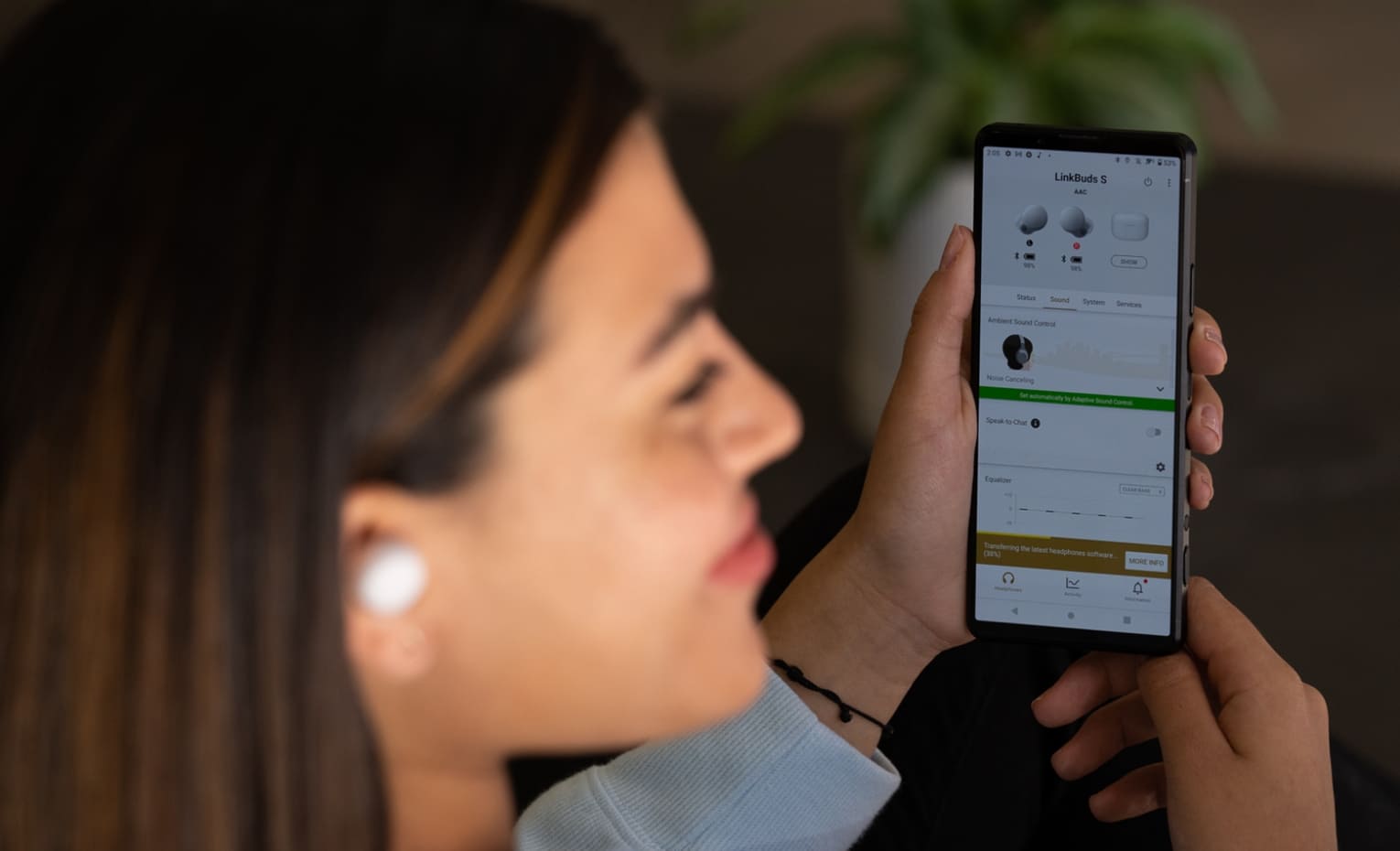
بررسی درستی روشنبودن و اتصال هندزفری
ابتدا مطمئن شوید که هندزفری شما روشن است. برخی از هندزفریها دارای دکمه روشن/خاموش هستند که با فشاردادن آن، وضعیت هندزفری تغییر میکند. همچنین، برخی از هندزفریها دارای نشانگر LED هستند که با چشمکزدن یا تغییر رنگ، وضعیت روشن یا خاموشبودن هندزفری را نشان میدهند. اگر هندزفری شما دارای سیم است، مطمئن شوید که به درستی به دستگاه متصل شده است. اتصالات را بررسی کرده و از سالمبودن سیم و درگاه اطمینان حاصل کنید.
اگر هندزفری شما بلوتوثی است، از اتصال بلوتوث مطمئن شوید. در تنظیمات بلوتوث دستگاه خود بروید و از لیست دستگاههای متصل شده بررسی کنید که هندزفری شما در آن لیست وجود دارد یا خیر. اگر نیاز به تأیید اتصال است، آن را تأیید کنید.
بررسی مجوز دسترسی به میکروفون برای برنامهها و سرویسها
در تنظیمات دستگاه خود به بخش مجوزها بروید و مطمئن شوید که برنامهها و سرویسهایی که از میکروفون استفاده میکنند، مجوز لازم برای دسترسی به میکروفون را دارند. اگر مجوزی پیدا نکردید یا برنامهای مجوز دسترسی به میکروفون را ندارد، آن را فعال کنید تا بتوانید از میکروفون هندزفری استفاده کنید.
بررسی وضعیت درگاه و اتصالات سختافزاری
اگر هندزفری شما دارای سیم است، درگاه اتصالی دستگاه خود را بررسی کنید و از سالم بودن آن اطمینان حاصل کنید. همچنین، سیم و پلاگ هندزفری را نیز بررسی کنید تا از عدم وجود خراش یا آسیبهای فیزیکی اطمینان حاصل کنید. در صورتی که هندزفری بلوتوثی است، مطمئن شوید که دستگاه شما دارای درایورهای لازم برای پشتیبانی از اتصال بلوتوث است و آخرین نسخهی درایورها را نصب کردهاید.
اگر هندزفری شما دارای کانکتور USB است، مطمئن شوید که درگاه USB دستگاه شما سالم و کارآمد است. اگر امکان دارد، هندزفری را به درگاه USB دیگری متصل کنید و عملکرد آن را بررسی کنید. این بررسیهای اولیه میتوانند به شما کمک کنند تا مشکلات اولیه مرتبط با عدم کارکرد میکروفون هندزفری را شناسایی و رفع کنید. در صورتی که با این بررسیها مشکل حل نشد، ممکن است نیاز به اقدامات بیشتری داشته باشید که در بخشهای بعدی به آنها خواهیم پرداخت.
بخش دوم : بروزرسانی و تنظیم مجدد
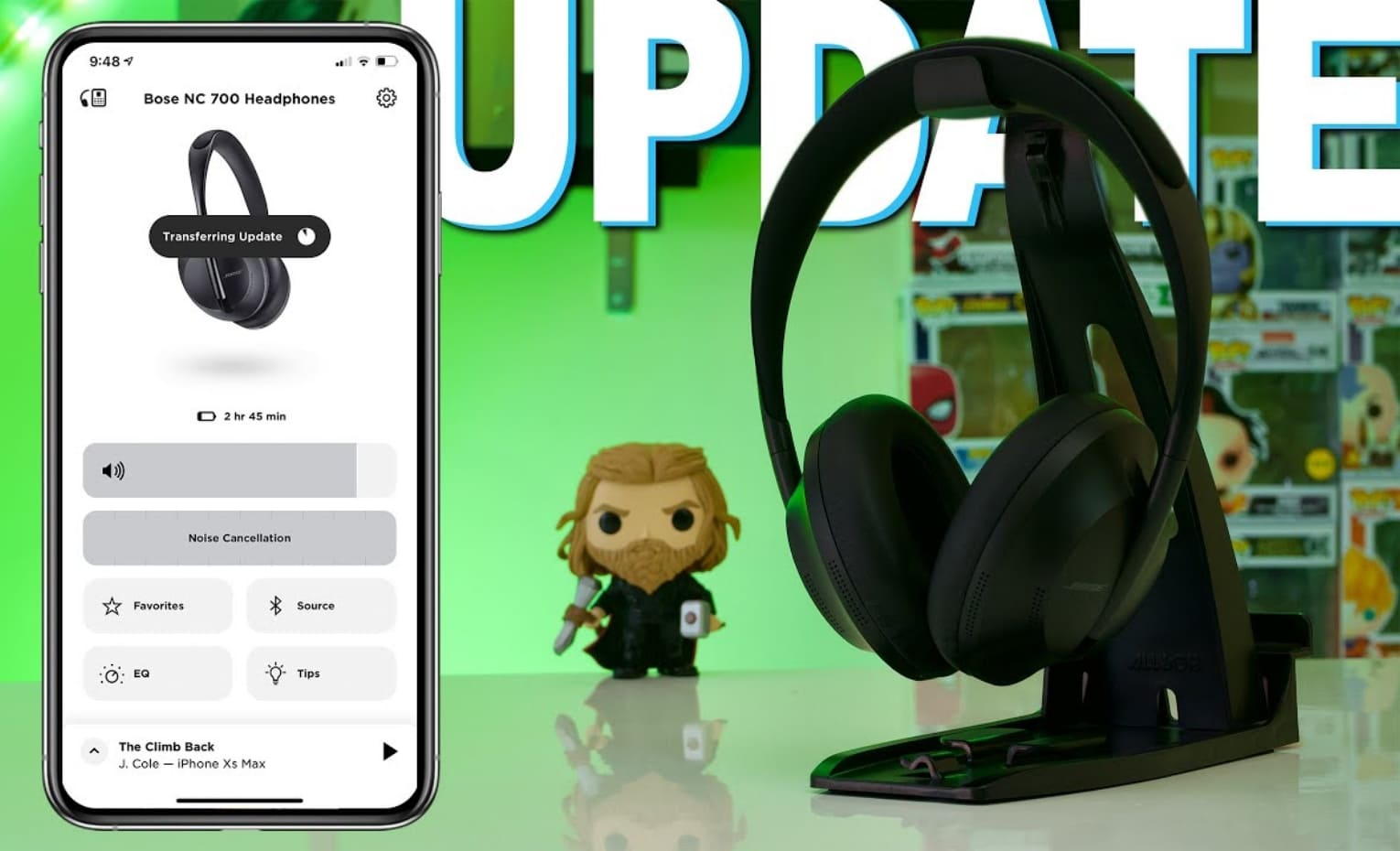
بروزرسانی درایورهای صدا
درایورهای صدا نقش مهمی در تشخیص و کارکرد صحیح هدفون با دستگاه شما دارند. برای بروزرسانی درایورها، به وبسایت تولیدکننده دستگاه خود مراجعه کنید و بخش دانلودها را چک کنید تا آخرین نسخه درایور صدا را پیدا و دانلود کنید. پس از دانلود، فایلها را اجرا کرده و دستورالعملهای نصب را دنبال کنید. ممکن است بعد از نصب درایور جدید، نیاز به راهاندازی مجدد (ریاستارت) دستگاه خود داشته باشید.
بازنشانی (ریست) تنظیمات هندزفری
بازنشانی تنظیمات میتواند به حل مشکلات نرمافزاری کمک کند. اگر هندزفری شما دارای گزینه بازنشانی (ریست) است، این گزینه را انتخاب کنید تا تنظیمات به حالت پیشفرض برگردند. این مراحل میتوانند به شما کمک کنند تا مشکلات نرمافزاری مرتبط با میکروفون هندزفری را حل کنید و ارتباط بهتری بین هندزفری و دستگاه خود برقرار کنید. اگر مشکلات همچنان پابرجاست، ممکن است نیاز به بررسیهای بیشتری داشته باشید.
بخش سوم : بررسی مشکلات سختافزاری و تست در دستگاههای دیگر
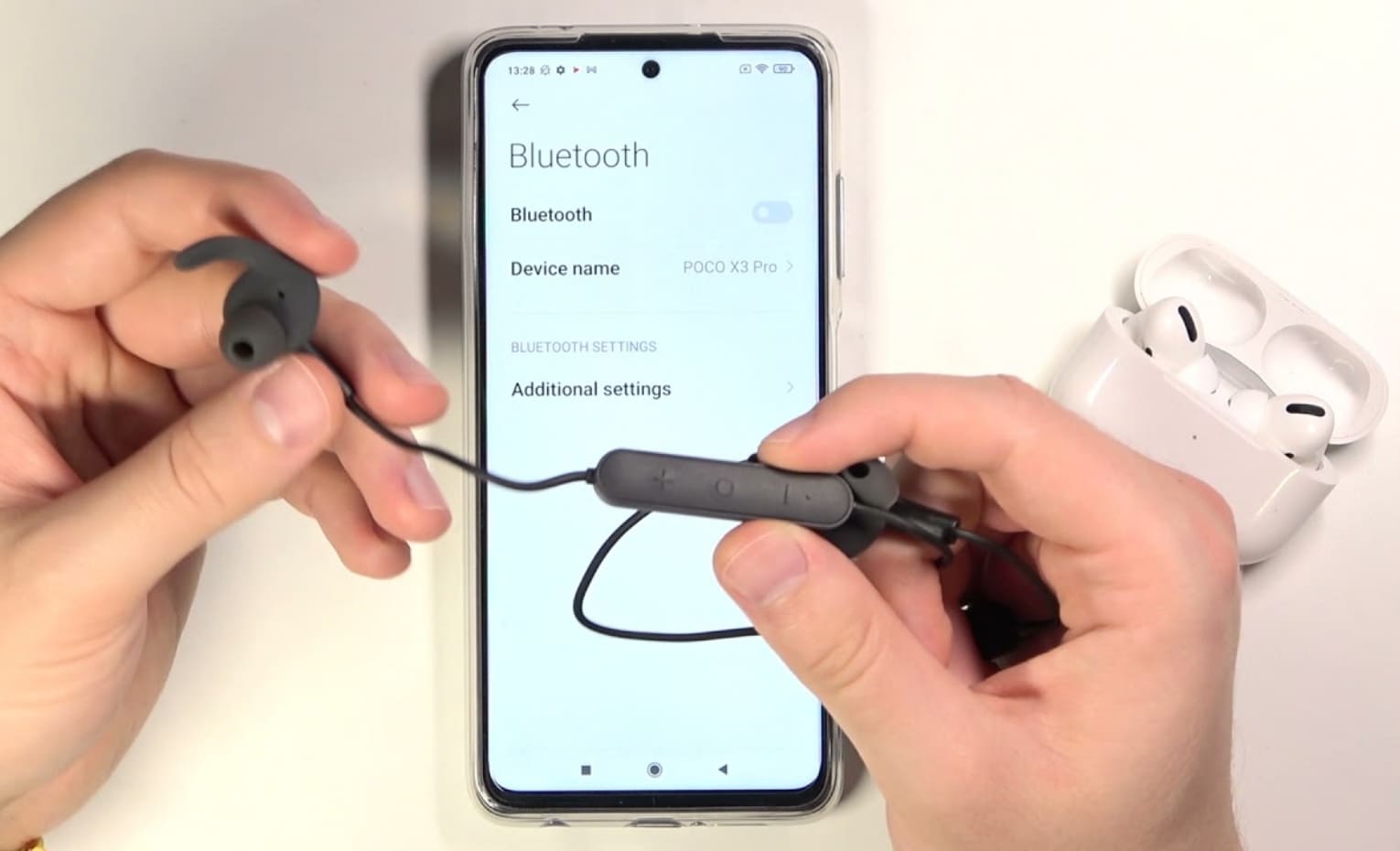
تست هندزفری در دستگاههای دیگر
اگر با وجود انجام تمامی مراحل فوق هنوز مشکلی در کارکرد میکروفون هندزفری دارید، پیشنهاد میشود هندزفری خود را بر روی دستگاههای دیگری تست کنید. مثلا اگر دارای گوشی شیائومی هستید، میتوانید علت اینکه چرا هندزفری به گوشی شیائومی وصل نمیشه را پیدا کنید.
این کار به شما کمک میکند تا متوجه شوید مشکل از هندزفری است یا دستگاه اصلی شما. اگر هندزفری بر روی دستگاههای دیگر به درستی کار میکند، احتمالاً مشکل از دستگاه اصلی شما است. در این صورت، ممکن است نیاز به بررسی بیشتر تنظیمات دستگاه داشته باشید.
تست با هندزفریهای دیگر بر روی دستگاه خود
برای مطمئنشدن از اینکه مشکل از دستگاه شما نیست، میتوانید یک یا چند هندزفری دیگر را بر روی دستگاه خود تست کنید. اگر هندزفریهای دیگر به درستی کار میکنند، این نشان میدهد که مشکل احتمالاً از هندزفری اصلی شما است. در این صورت، ممکن است نیاز به تعمیر یا تعویض هندزفری داشته باشید.
این بخش به شما کمک میکند تا مشکلات احتمالی سختافزاری را شناسایی و برطرف کنید. با انجام این تستها، میتوانید مطمئن شوید که آیا مشکل از هندزفری است یا از دستگاهی که به آن وصل میکنید. اگر مشکل از هندزفری باشد، ممکن است نیاز به تعمیر یا جایگزینی آن داشته باشید. اگر مشکل از دستگاه باشد، باید تنظیمات دستگاه را بررسی کرده یا به یک متخصص مراجعه کنید.
بخش چهارم : مشکلات مرتبط با هندزفریهای بلوتوثی
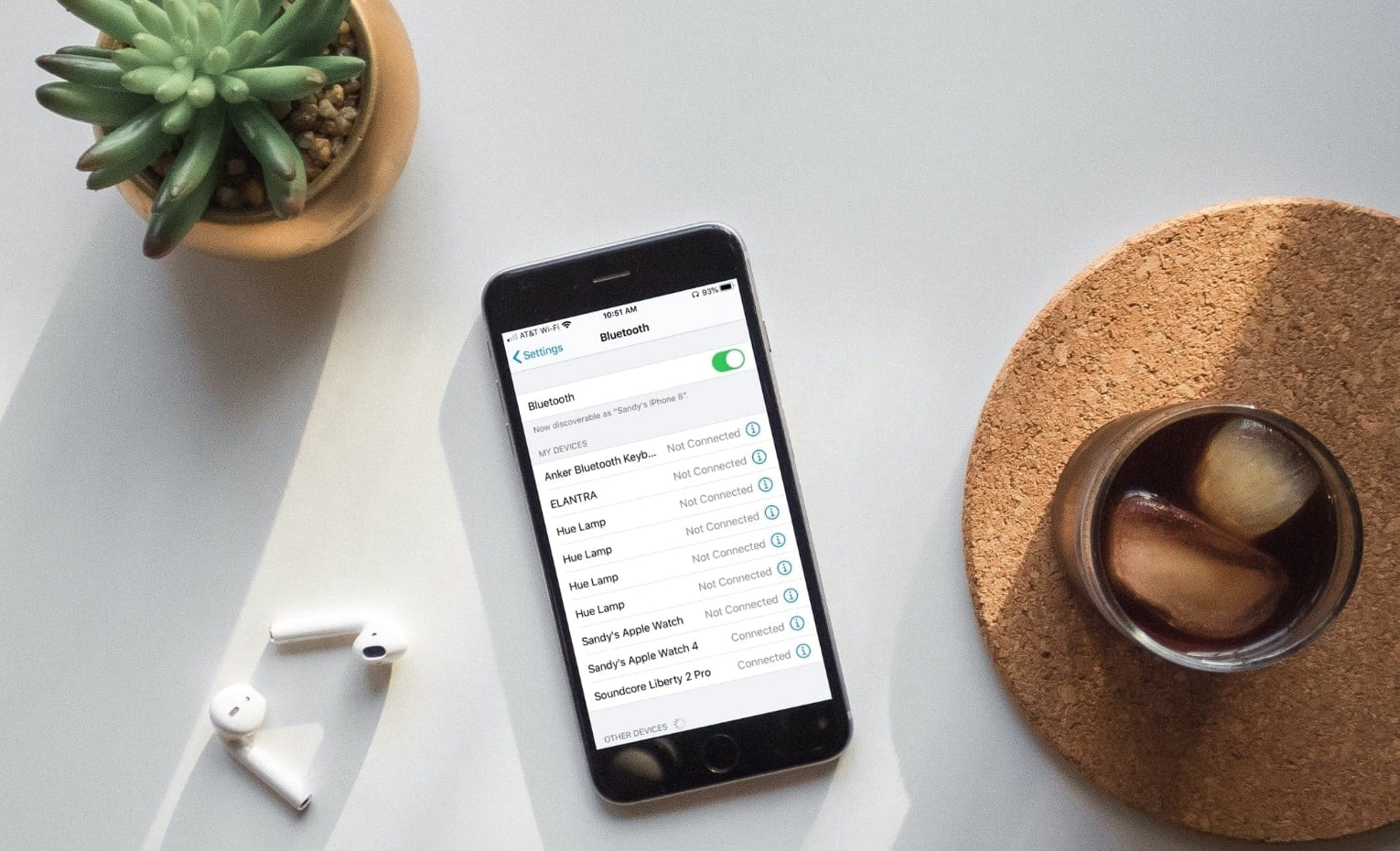
بررسی وضعیت شارژ و محدوده برد بلوتوث
هندزفریهای بلوتوث نیاز به شارژ باتری دارند تا کار کنند. اگر باتری هندزفری ضعیف است، ممکن است کارکرد آن تحت تاثیر قرار گیرد یا کاملاً قطع شود. بنابراین، اطمینان حاصل کنید که هندزفری شما به خوبی شارژ شده است. همچنین، هندزفری بلوتوث باید در محدوده برد بلوتوث دستگاه متصل شونده قرار گیرد. اگر فاصله بیش از حد است، ارتباط بلوتوث ممکن است قطع شود. برای بهترین عملکرد، هندزفری را در فاصله نزدیک به دستگاه نگه دارید.
بررسی اتصال بلوتوث و تنظیمات مرتبط
اطمینان حاصل کنید که بلوتوث دستگاه شما فعال و هندزفری به درستی به آن وصل شده است. اگر اتصال بلوتوث قطع و وصل میشود یا اصلاً برقرار نمیشود، ممکن است نیاز به بررسی تنظیمات بلوتوث دستگاه داشته باشید. در بخش تنظیمات بلوتوث دستگاه، لیست دستگاههای شناسایی شده را بررسی کرده و مطمئن شوید که هندزفری شما در این لیست وجود دارد و به درستی وصل شده است.
اگر مشکلات اتصال همچنان وجود دارد، ممکن است نیاز به حذف هندزفری از لیست دستگاههای شناسایی شده و سپس دوباره وصلکردن آن داشته باشید. این کار میتواند برخی مشکلات اتصال بلوتوث را حل کند. این بخش به شما کمک میکند تا مشکلات مرتبط با هندزفریهای بلوتوثی را شناسایی و حل کنید. با بررسی وضعیت شارژ، محدوده برد بلوتوث و اتصال بلوتوث، میتوانید اطمینان حاصل کنید که هندزفری بلوتوث شما به درستی کار میکند و با دستگاه شما به خوبی ارتباط برقرار کرده است.
نتیجهگیری
در دنیای مدرن امروز، خرید هدفون وایرلس یا بلوتوثی به یکی از ضرورتها تبدیل شده، به خصوص هندزفریهای بلوتوثی که باعث راحتی و آزادی حرکت بیشتر میشوند. ولی مانند هر وسیله دیجیتالی دیگر، ممکن است با مشکلاتی روبرو شویم، قبل از فروش هدفون خود این نکات را بررسی کنید. وضعیت شارژ، محدوده برد بلوتوث، اتصالات سختافزاری، تنظیمات نرمافزاری و درایورهای صدا، همگی میتوانند به شناسایی و حل مشکلات کمک کنند.
اگر با وجود انجام تمامی مراحل فوق هنوز مشکلی در کارکرد میکروفون هندزفری دارید، پیشنهاد میشود هندزفری خود را بر روی دستگاههای دیگری تست کنید. این کار به شما کمک میکند تا متوجه شوید مشکل از هندزفری است یا دستگاه اصلی شما. همچنین، تست با هندزفریهای دیگر بر روی دستگاه خود میتواند نشاندهنده وضعیت دستگاه شما باشد.
در نهایت، با توجه به تمامی موارد بررسی شده، اگر مشکلات همچنان پابرجاست، ممکن است نیاز به مراجعه به متخصص یا مرکز خدماتی داشته باشید. اما با بررسی دقیق و پیگیری مراحل فوق، در بسیاری از موارد میتوانید مشکلات را بدون نیاز به کمک خارجی حل و فصل کنید.






پاسخگوی سوالات شما هستیم